No son pocas las personas que deben grabar vídeo de forma diaria. Bien por trabajo o bien por afición, la grabación de vídeos en PC se ha convertido en algo habitual. Cómo grabar la pantalla en Windows 10 se ha convertido en un asunto de interés para muchas personas. Tanto personas que necesitan esta funcionalidad para hacer tutoriales. También las personas que se graban jugando a videojuegos y quieren compartir los vídeos por medio de YouTube. Existen varias formas de hacerlo en Windows 10, pero nosotros te explicaremos una de las más sencillas.
Muchos optan por grabar con un elemento externo. Ya sea un hardware o un software dedicado, lo cierto es que no todos pueden permitirse pagar. Pagar más por adquirir un programa o una licencia que les permita grabar. Algunas empresas de tarjetas gráficas ofrecen programas gratuitos, sin embargo, debes comprar los últimos modelos de sus gráficas y no son precisamente baratas. Nosotros te enseñaremos cómo grabar la pantalla en Windows 10 o hacer capturas para que queden almacenadas.
Cómo grabar la pantalla en Windows 10 con Game DVR
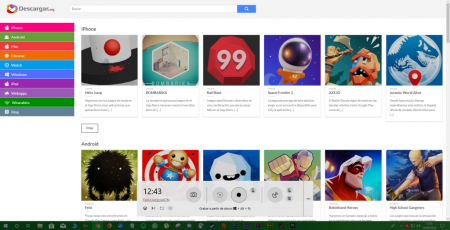
Para saber cómo grabar la pantalla en Windows 10 primero debes conocer Game DVR. Esta es una pequeña funcionalidad oculta que incorpora Windows 10. Sí, es una de las aplicaciones nativas que pocos saben que tienen disponibles. Está pensada para hacer grabaciones de juegos de Windows, pero nos sirve igual para crear tutoriales, por ejemplo.
Colocate en la ventana o programa que quieras grabar. Puede ser el escritorio de Windows 10. También el navegador web o cualquier otro programa del PC, incluyendo videojuegos. Ahora simplemente activa Game DVR pulsando las teclas «Win + G«. Al hacerlo se nos abrirá un mensaje en la derecha de la pantalla. Debemos pulsar en «Sí, esto es un juego«. Aunque no lo sea, Windows reconoce que puede grabarlo. Ya sabes cómo grabar la pantalla en Windows 10.
En la parte inferior se abrirá un pequeño menú con las opciones de grabación, audio, etc.
Los trucos para las capturas de pantalla en Windows 10
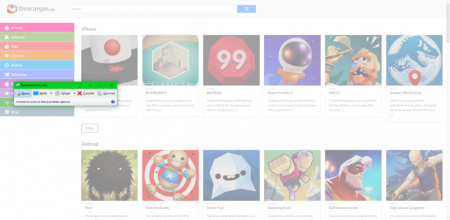
Al igual que vídeos, Windows 10 permite realizar todo tipo de capturas de pantalla. También almacenarlas de forma automática para su posterior edición. Esto es algo que utilizan muchos los usuarios de MAC, pero que pocos usuarios de Windows conocen. Es muy sencillo y conociendo un para de atajos de teclado podremos hacer varias acciones:
- Impr Pant: este botón de tu teclado no es inútil. Si lo pulsas se guardará una captura de la pantalla en el portapapeles.
- Win + Impr Pant: este comando te permite guardar una captura de pantalla en la carpeta de imágenes de Windows.
- Alt + Impr Pant: si no quieres hacer una captura de la pantalla al completo. Esta combinación sacará una captura sólo de la ventana activa.
- Busca en el buscador de Windows «recortes». Podrás acceder a la «Herramienta Recortes». Esta te permite realizar una captura a un fragmento de la pantalla que selecciones. Puedes guardar un acceso directo en la barra de Windows 10 para acceder a ella de forma sencilla.
